Création d'un fichier de données EPM
Vous pouvez exporter du texte, une liste dynamique et des dates à partir de votre application Oracle Fusion Cloud Enterprise Performance Management, et les transmettre à un fichier de données EPM. Ce processus exige que vous utilisiez la méthode Mode rapide pour extraire des données à partir de vos sources de données et les chargiez directement dans un fichier d'export de données.
Lorsque les données sont transmises, l'intégration des données génère un fichier de données de sortie. Le nom du fichier de données est <nom d'application cible>_<ID de processus>.dat et il est écrit dans le répertoire <APPL ROOT FOLDER>/outbox. Vous pouvez accéder au fichier de données à partir de la colonne fichier OUTPUT de la page Détails du processus.
Pour enregistrer un fichier d'export de données avec une application de type Fichier de données EPM, procédez comme suit :
-
Sur la page d'accueil de l'intégration des données, cliquez sur Actions et sélectionnez Applications.
-
Sur la page Applications, cliquez sur
 (icône Ajouter).
(icône Ajouter). -
Sur la page Créer une application, puis dans Catégorie, sélectionnez Export des données.
-
Dans Type, sélectionnez Fichier de données EPM.
Le champ Application affiche le nom Fichier de données EPM.

-
Facultatif : dans Préfixe, spécifiez un préfixe pour que le nom de l'application soit unique.
Ce préfixe est concaténé avec le nom de fichier afin de constituer un nom d'application unique. Par exemple, si vous voulez donner à une application le même nom que l'application existante, vous pouvez ajouter vos initiales comme préfixe.
-
Créez le job d'intégration entre les applications source et cible pour le fichier d'export de données :
-
Sur la page d'accueil Intégration des données, cliquez sur
 (icône Ajouter).
(icône Ajouter). -
Sur la page Créer une intégration, entrez le nom et la description du job d'intégration dans les champs Nom et Description.
-
Dans Emplacement, entre le nom d'un nouvel emplacement, ou choisissez un emplacement existant pour indiquer où charger les données.
-
Activez le bouton d'activation/de désactivation Mode rapide.
Lorsque vous enregistrez un job d'intégration après l'avoir associé à la méthode Mode rapide, vous ne pouvez pas annuler l'association à la méthode Mode rapide. Vous pouvez toutefois supprimer le job d'intégration.
-
Dans la liste déroulante Source
 , sélectionnez l'application source.
, sélectionnez l'application source. -
Dans la liste déroulante Cible
 , sélectionnez Fichier de données EPM.
, sélectionnez Fichier de données EPM.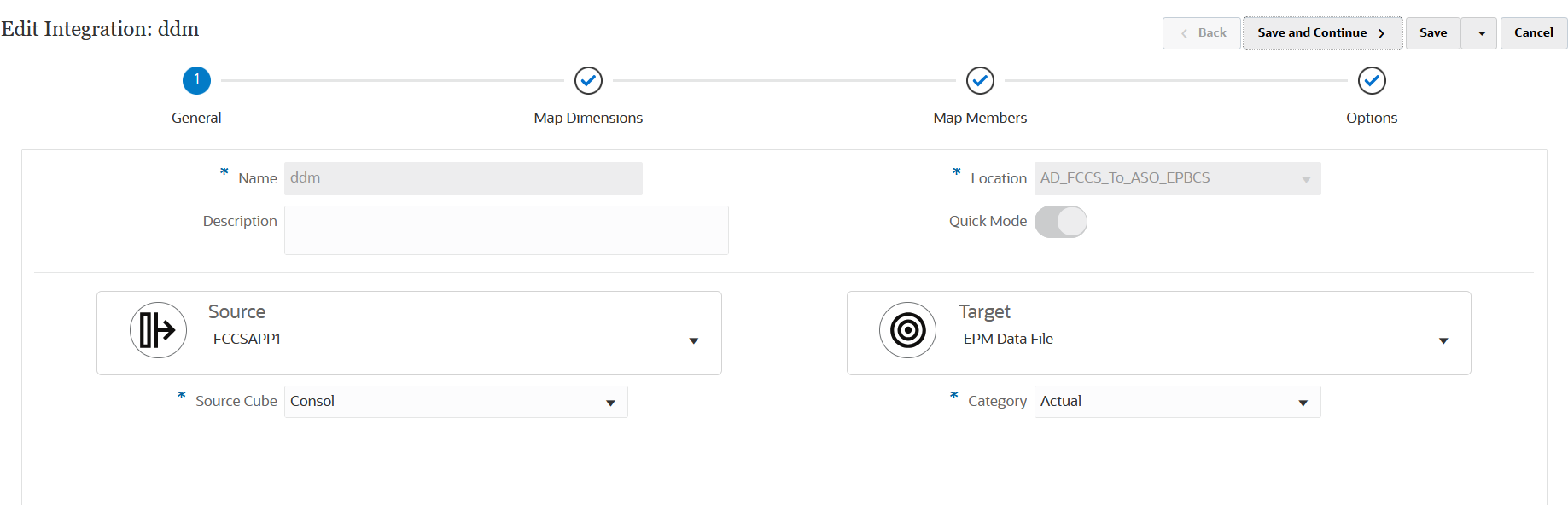
-
Cliquez sur Enregistrer et continuer.
-
-
Mappez les dimensions entre les applications source et cible :
-
Sur la page Mapping de dimensions, sélectionnez le format d'import.
-
Dans la grille des mappings, mappez les colonnes source avec les dimensions de l'application cible pour le fichier d'export de données en procédant comme suit :
-
Dans Sélectionner une dimension source, sélectionnez le nom de la dimension source à mapper avec la dimension de fichier de données EPM.
-
Facultatif : ajoutez une expression cible pour chaque dimension Cloud EPM.
Pour obtenir des informations sur l'utilisation des expressions cible, reportez-vous à la section Utilisation des expressions cible.
Note:
Vous ne pouvez pas employer un type d'expression cible SQL avec la méthode Mode rapide.
Les types d'expression source ne sont pas disponibles avec la méthode Mode rapide.
-
- Cliquez sur Enregistrer et continuer.
-
L'option Mapper les membres n'est pas disponible quand vous utilisez la méthode Mode rapide.
-
Cliquez sur Options.
Vous pouvez également accéder à la page Options à partir de la page d'accueil de l'intégration des données en cliquant sur
 à droite du job d'intégration et en sélectionnant Options.
à droite du job d'intégration et en sélectionnant Options. -
Afin de choisir une période pour la période en mode rapide, sélectionnez l'onglet Filtres.
Le traitement de période à l'aide de la méthode Mode rapide n'utilise pas les périodes définies dans l'option Mapping de période. Au lieu de cela, les périodes sont gérées comme d'autres dimensions et peuvent être filtrées dans l'option Filtres (source). Si vous n'appliquez pas de filtre pour l'année et la période, indiquez une seule période lors de l'exécution.
Note:
Si vous mappez une dimension de période et que vous indiquez une expression cible pour la période sur la page Mapper les dimensions de l'intégration, la liste déroulante Période n'est pas disponible car la période est dérivée du mapping.
Si vous n'indiquez pas de filtre pour l'année et la période, indiquez une seule période lors de l'exécution de l'intégration.
-
Cliquez sur
 .
. -
(Facultatif) : dans la liste déroulante Nom de la dimension, sélectionnez Année, puis sélectionnez l'année du fichier source à partir duquel charger les données dans Condition de filtre.
Pour les chargements multipériodes, vous pouvez indiquer des filtres pour les dimensions Année et Période, et extraire plusieurs années seulement lorsque vous indiquez toutes les périodes d'une année. Les extractions de périodes partielles impliquant plusieurs périodes ne sont pas prises en charge.
- Cliquez sur Enregistrer.
- Sélectionnez l'onglet Options.
-
Dans Catégorie, indiquez un filtre source explicite pour la dimension Scénario.
La catégorie sert à classer les données du système source et à les mapper avec un membre de dimension Scénario cible dans l'intégration.
La catégorie n'est pas utilisée afin de déterminer le scénario pour le traitement en mode rapide.
-
Dans Option d'extraction des données, sélectionnez Données de niveau 0.
L'option d'extraction Données de niveau 0 vous permet d'extraire des membres entiers en bas de la dimension (donnée brutes stockées dans une base de données), d'appliquer des filtres et de sélectionner les colonnes à inclure dans le fichier de sortie. Cette option d'extraction vous permet également d'exporter des données non numériques si l'application cible est un fichier de données EPM. L'option Données de niveau 0 utilise la méthode Export MaxL pour extraire des données. Cette méthode peut uniquement être utilisée par l'administrateur de service. Cette application est en lecture seule lors de l'exécution de l'étape d'extraction.
Si vous sélectionnez la méthode d'extraction Données de niveau 0, le système crée automatiquement la règle métier "DM BR Data Export" pour effectuer l'extraction de données à partir d'Oracle Enterprise Performance Management Cloud.
Note:
Lorsque vous employez la méthode d'extraction Données de niveau 0, vous ne pouvez pas utiliser de membre partagé dans le filtre source.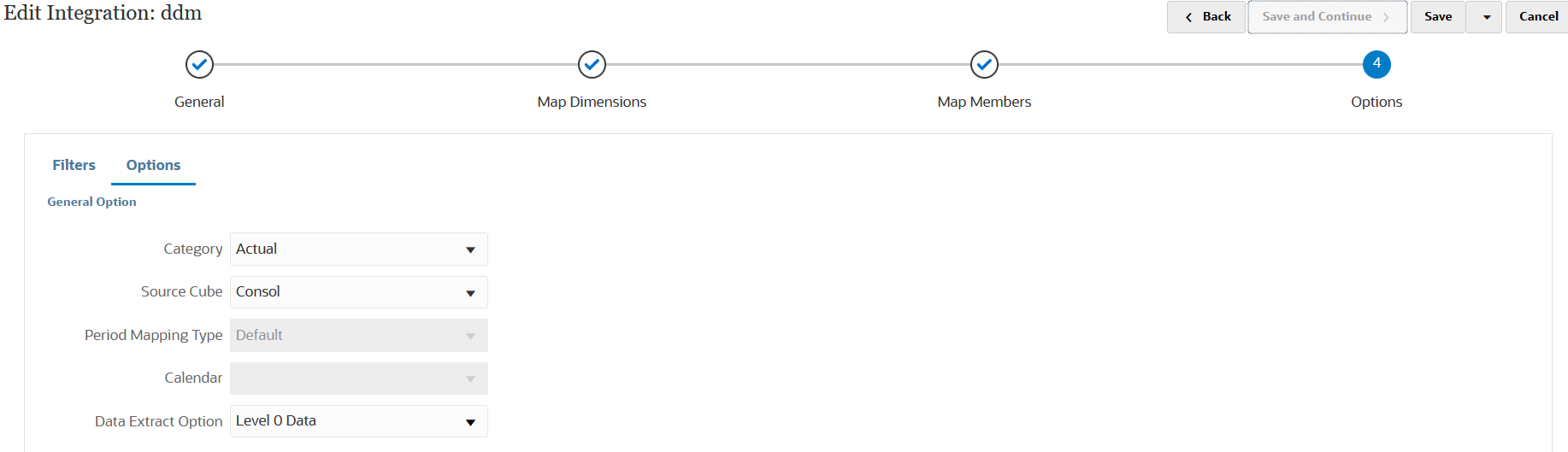
-
Cliquez sur Enregistrer.
-
-
Exécutez l'intégration :
-
Sur la page d'accueil de l'intégration des données, sélectionnez le job d'intégration associé à l'intégration de fichier de données EPM, puis cliquez sur
 .
. -
Sur la page Exécuter l'intégration, la valeur par défaut de Mode est Remplacer.
-
Si aucune période n'a été définie sur la page Options, dans la liste déroulante Période, sélectionnez la période unique du fichier source à partir duquel charger les données.
Si vous mappez une dimension de période et que vous indiquez une expression cible pour la période sur la page Mapper la dimension de l'intégration, la liste déroulante Période n'est pas disponible car la période est dérivée du mapping.
-
Si des filtres ont été définis pour l'intégration, cliquez sur l'onglet Filtres et apportez des modifications comme souhaité.
-
Cliquez sur Exécuter.
-